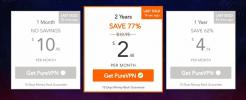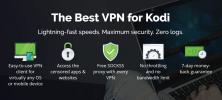Quest Media Build pentru Kodi -- Instalare și Tur rapid
Kodi construiește sunt o modalitate excelentă de a vă echipa rapid playerul media Kodi cu suplimente grozave, precum și skinuri personalizate, componente și instrumente de interfață cu utilizatorul. Versiunea Quest Media, de la Supreme Builds, și-a câștigat o reputație excelentă fiind atât ușoară, dar completă. Include peste 50 dintre cele mai bune Suplimente Kodi și oferă o varietate excelentă de conținut.

În acest articol, după ce am introdus pe scurt versiunea Quest Media, ne vom arunca direct în procesul de instalare. Este puțin mai complex decât majoritatea instalărilor de suplimente, dar mult mai ușor și mai rapid decât instalarea a tot ceea ce conține separat. Și după ce terminăm instalarea versiunii, vă vom duce într-un tur ghidat al celor mai interesante caracteristici ale acesteia
Garanție de returnare a banilor de 30 de zile
Pentru o confidențialitate mai bună, utilizați întotdeauna un VPN împreună cu Kodi
Furnizorii de servicii de internet sunt cunoscuți că monitorizează activitatea online a utilizatorilor pentru a se asigura că nu le încalcă termenii și condițiile. Și chiar și atunci când doar bănuiesc că ar putea fi unul, pot reacționa reducându-și viteza, trimițându-le notificări de încălcare sau chiar întrerupându-le serviciul. Pentru a evita controlul ISP-urilor prea zeloși și enervarea reacțiilor lor, ar trebui să folosiți cu siguranță o rețea privată virtuală atunci când transmiteți conținut.
Un VPN vă protejează confidențialitatea prin criptarea tuturor datelor în și în afara computerului dvs. folosind algoritmi puternici de criptare care fac practic imposibil de descifrat. Oricine vă interceptează traficul nu ar putea vedea unde mergeți și ce faceți online. Ca bonus, prin alegerea serverelor localizate corespunzător, un VPN permite utilizatorilor să ocolească restricțiile geografice.
Cu atât de mulți furnizori VPN din care să alegeți, găsirea celui mai bun pentru scopurile dvs. se poate dovedi a fi o sarcină descurajantă. Există mulți factori de luat în considerare. Printre cele mai importante, a viteza mare de conectare va reduce – poate chiar va elimina – tamponarea, a politica de interzicere a jurnalelor vă va proteja în continuare confidențialitatea, fără restricții de utilizare vă va permite să accesați orice conținut la viteză maximă și software pentru mai multe dispozitive se va asigura că VPN-ul poate funcționa cu toate echipamentele pe care le dețineți.
Cel mai bun VPN pentru Kodi, IPVanish
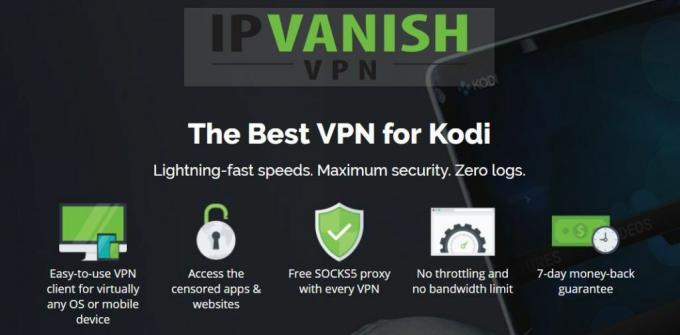
La addictivetips.com, am testat majoritatea furnizorilor VPN. Cel pe care l-am recomanda fără ezitare pentru utilizatorii Kodi se numește IPVanish. Cu servere din întreaga lume, fără limită de viteză sau accelerare, lățime de bandă nelimitată, trafic nerestricționat, o politică strictă fără înregistrare și software-ul client disponibil pentru toate platformele populare, IPVanish îndeplinește criteriile noastre și oferă performanțe excelente și impresionante valoare.
IPVanish oferă o garanție de returnare a banilor de 7 zile, ceea ce înseamnă că aveți o săptămână pentru a-l testa fără riscuri. Vă rugăm să rețineți că Cititorii Sfaturi pentru dependență pot economisiți 60% aici pe planul anual IPVanish, reducând prețul lunar la doar 4,87 USD/lună.
The Quest Media Build Pe scurt
Versiunea Quest Media pentru Kodi este o versiune ușoară de la Supreme Builds, care este complet funcțională. Printre caracteristicile sale cele mai remarcabile este calitatea înaltă a interfeței cu utilizatorul, cu pielea sa unică și lucrările de artă frumoase. În ciuda dimensiunii sale relativ mici, la mai puțin de 400 MB, vine cu o mulțime de suplimente actualizate și oferă o interfață de utilizator ușor de navigat, care oferă o modalitate simplă de accesare a conținutului. Are filme, emisiuni TV, IPTV live (atât gratuit, cât și pe bază de abonament), sport, conținut pentru copii, muzică și multe altele. Are chiar și o secțiune pentru adulți protejată prin parolă. Interfața sa este rapidă, receptivă și bine organizată.
Instalarea Quest Media Build pas cu pas
Dacă ați instalat anterior versiuni Kodi, nu veți avea nicio surpriză cu această instalare. Și chiar dacă nu ați mai făcut-o până acum, ne vom asigura că instrucțiunile noastre detaliate pas cu pas vă permit să o finalizați fără nicio problemă.
Build-ul, care este din Supreme Builds, este instalat din Supreme Builds Wizard pe care îl vom avea mai întâi instalați din depozitul Supreme Builds, după adăugarea sursei media adecvate la fișierul Kodi administrator.
Activarea surselor necunoscute
Înainte de a instala orice supliment, depozit sau construcție terță parte pe Kodi, trebuie mai întâi să activați Surse necunoscute.
De pe Kodi Ecranul de start, apasă pe Pictograma Setări. Este pictograma mică care arată ca o roată roată din partea stângă sus a ecranului.

Apoi, din Ecran de setare, faceți clic Setarile sistemului. Acest lucru vă va duce la ecranul setărilor sistemului.

Clic Suplimente în partea stângă și apoi, pe ecranul principal. faceți clic pe linia care spune Surse necunoscute pentru a le activa.

Va apărea o casetă de mesaj. Citiți Avertismentul și faceți clic da pentru a închide cutia.

Adăugarea sursei media la Managerul de fișiere
Din nou de la Kodi Ecranul de start, apasă pe pictograma setări inca o data. De data aceasta, faceți clic Manager de fișiere.

Din dosar ecranul managerului, dublu click Adăugați sursa în partea stângă (sau selectați-l și apăsați pe introduce cheie).

Faceți clic pe linia care spune și, pe ecranul următor, introduceți calea sursei exact după cum urmează: https://repo.supremebuilds.com/ și apoi faceți clic Bine.
Înapoi la Adăugați ecranul sursă fișierului, faceți clic pe caseta de text de mai jos „Introduceți un nume pentru această sursă media” și introduceți următorul nume: SupremeBuilds.

Asigurați-vă că totul pare să fie corect și faceți clic Bine pentru a confirma adăugarea sursei fișierului.
Instalarea Supreme Builds Repository
Întoarce-te la Kodi Ecranul de start și faceți clic Suplimente în meniul din stânga. Apoi, faceți clic pe Pictograma browser de supliment în partea stângă sus a ecranului. Aceasta arată ca o cutie deschisă.

Apoi, faceți clic Instalați din fișierul zip și apoi faceți clic pe SupremeBuilds sursa pe care tocmai am adăugat-o la pasul anterior. În cele din urmă, faceți clic repository.supremebuilds-1.0.0.zip.

Acest lucru va deschide instalarea depozitului, care va fi rapid confirmată printr-un mesaj în partea dreaptă sus a ecranului.

Instalarea Expertului Supreme Builds
Ar trebui să fii în continuare pe ecranul browserului suplimentar de la pasul anterior. Clic Instalați din depozit de data asta.

Apoi, faceți clic Supreme Builds Repository urmată de Suplimente de program și, în sfârșit, faceți clic pe Supreme Builds Wizard.

The Pagina de informații Supreme Builds Wizard va fi afișat. Apasă pe Butonul de instalare în dreapta jos pentru a lansa instalarea Expertului.

Instalarea se finalizează destul de rapid, așa cum este confirmat de încă un mesaj din partea dreaptă sus a ecranului.

De îndată ce instalarea Expertului se termină, acesta va fi pornit, gata pentru a trece la pasul următor.
Instalarea Quest Media Build
Odată ce pornește Expertul, acesta va afișa pagina de bun venit.

Clic Respingeți pentru a închide pagina pentru că nu este nimic de reamintit mai târziu.
În pasul următor, Expertul vă va oferi să setați câteva opțiuni. De dragul simplității, lăsați selecțiile implicite așa cum sunt și faceți clic Continua.

Deoarece funcția principală a expertului Supreme Builds este de a instala build-uri, acesta vă va oferi apoi să vă conducă direct la meniul build-uri. Doar click Build Menu.

Odată pe Build meniu, rețineți că puteți descărca doar de două ori de pe fiecare server pe perioadă de 24 de ore.

Derulați în jos, selectați una dintre cele trei opțiuni Quest Media (SUA 1, SUA 2 sau Europa) și faceți clic pe ea. Aceasta vă va duce la meniul de instalare a build.

Pentru a șterge configurația curentă Kodi și a începe din nou, faceți clic Instalare proaspătă. Dacă preferați să vă păstrați suplimentele, arhivele și alte setări existente, faceți clic Instalare standard. Am ales să facem clic pe Instalare proaspătă, deoarece ne doream o listă curată.
Dacă, ca și noi, faceți clic pe Instalare proaspătă, vi se va cere să confirmați restabilirea setărilor implicite Kodi. Doar click Continua.
Instalarea build-ului va începe imediat după resetarea configurației. Este un proces în două părți. Versiunea va fi mai întâi descărcată – ceea ce poate dura câteva minute, în funcție de viteza dvs. de internet – după care va fi instalată.
Odată ce instalarea se termină, veți fi întrebat dacă reîncărcați profilul sau forțați închiderea Kodi. Vă sugerăm să faceți clic Închidere forțată.

Odată ce reporniți manual Kodi, veți fi întâmpinat de interfața de utilizator Quest Media Build în loc de interfața familiară Kodi.
Să aruncăm o privire la modul în care funcționează construcția și la unele dintre cele mai bune pe care le are de oferit.
Un tur ghidat al Quest Media Build
La fel ca majoritatea versiunilor Kodi, versiunea Quest Media are o mulțime de conținut variat. Prea multe pentru a prezenta totul în acest articol. Vom încerca să ne concentrăm asupra celor mai bune și mai interesante funcții, dar vă invităm să petreceți ceva timp cu build pentru a descoperi tot ce are de oferit.
Interfața de utilizator și aspectul ecranului versiunii sunt foarte intuitive și bine organizate. Când ați început prima dată, veți vedea Meniul secțiune. Destul de ciudat (deși aceasta este, probabil, singura ciudățenie a suplimentului), meniul principal are un element numit Meniu. Mai multe despre asta mai târziu. Rețineți că interfața cu utilizatorul este clar făcută pentru a fi utilizată cu o telecomandă sau o tastatură. Navigarea cu mouse-ul este puțin greoaie.

Meniul principal apare pe o panglică în centrul ecranului. Folosind săgețile stânga și dreapta vă permite să treceți de la un articol la altul. Apăsarea tastei săgeată sus dezvăluie widget-urile elementului curent de meniu. Odată ajuns pe linia widgetului, săgețile stânga și dreapta vă permit să selectați și să porniți un widget. Apăsând tasta săgeată în jos din panglica meniului, se afișează submeniul. Elementele sale sunt diferite pentru fiecare element din meniul principal, suntem pe cale să vedem asta pe măsură ce le explorăm pe fiecare.
Meniul
Meniul principal Meniul secțiunea este locul unde puteți accesa setările și instrumentele suplimentului. Aici veți găsi, de asemenea, toate suplimentele și unde ați merge pentru a accesa Căutare pentru adulți secțiune.

Widgeturile secțiunii sunt comenzi rapide către aproximativ 40 sau cele mai utile suplimente ale versiunii. Clincarea oricărui widget pornește suplimentul corespunzător, deși cu un skin Quest Media, astfel încât s-ar putea să nu îl recunoașteți cu ușurință.
IPTV
The IPTV secțiunea este locul în care veți găsi servicii IPTV bazate pe abonament, spre deosebire de secțiunea Live TV, unde veți găsi suplimente IPTV gratuite.

Secțiunea nu are comenzi rapide pentru conținut, ci doar comenzi rapide pentru a lansa mai multe suplimente IPTV. Sunt nouă, mai exact. Există Nelimitat și Limitless V2, Gears TV, StreamsRUs, Reloaded TV, The Players Klub, IptvSensation, Flawless TV și RedhoodTV. Există și Mayfair Guide Pro, un alt serviciu bazat pe abonament care nu este un supliment IPTV în sine, ci mai degrabă un furnizor de ghiduri TV.
Nu am un abonament la niciunul dintre aceste servicii, așa că nu pot să judec dacă sunt bune. Totuși, am făcut câteva cercetări și toți par să aibă o reputație destul de bună. S-ar putea să ajungeți să folosiți doar unul sau două dintre ele, mai ales dacă aveți deja un abonament, dar este plăcut să știți că, dacă este necesar, aveți o mulțime de opțiuni.
Filme
The Filme secțiunea este locul în care mulți oameni își vor petrece mult timp. Și nu vor fi dezamăgiți de selecțiile care pot fi găsite aici. Widgeturile de deasupra barei de meniu – accesate cu o simplă apăsare a săgeții în sus – dezvăluie o selecție bună de filme recente și nu atât de recente de toate genurile. Singurul lucru pe care îl au în comun este popularitatea lor. Selecția este din suplimentul Neptune Rising.

Submeniul secțiunii este destul de extins, cu peste o duzină de articole. Există un amestec de suplimente, genuri și categorii. Permiteți-mi să vă explic oferindu-vă câteva exemple. Filme noi, Trending, și In salile de cinema sunt categorii care vor aduce liste de redare corespunzătoare din diferite suplimente. Fix, Placenta, sau Nu sunt sigur, va lansa pur și simplu suplimentele și occidental sau Filme de groaza va afișa liste de redare dintr-un anumit gen.
Seriale TV
Fanii TV vor găsi cel mai probabil ceva ce le place în Seriale TV secțiune. Versiunea Quest Media se bazează pe unele dintre cele mai bune suplimente pentru a oferi o selecție excelentă de emisiuni TV. Între widget-urile de sus care vă permit să ajungeți rapid la cele mai populare liste de episoade ale emisiunilor TV și să alegeți unul pentru redare și submeniul lung, puteți petrece ore întregi în această secțiune.

Vorbind despre submeniu, oarecum ca omologul său de filme, combină selecții care lansează suplimente care sunt renumite pentru conținutul lor TV și categoriile care vă duc direct la unele subsecțiuni din diverse suplimente. Există, de exemplu, intrări pentru Placenta, Atriox, Incursiune, sau Neptun Rising suplimente. Există și intrări pentru Televiziunea azi, care vă va oferi o listă cu ceea ce este la televizor în această zi, Rețele, care vă va permite să răsfoiți emisiunile TV după rețeaua care le difuzează sau genuri care vă permite să le răsfoiți, ați fi ghicit, după gen.
Televiziune in direct
The Televiziune in direct secțiunea seamănă oarecum cu secțiunea IPTV, dar cu furnizori de TV live gratuit. Selectarea conținutului și calitate video s-ar putea să nu fie la fel de bun ca în cazul serviciului de abonament, dar totuși, varietatea de conținut disponibil este impresionantă.

Impresionantă este și organizarea acestei secțiuni. În special, ne-au plăcut widget-urile de deasupra barei de meniu, care vă permit să accesați rapid și ușor cel mai popular canal IPTV Live. Lista de widget-uri are câteva sute de elemente, bine organizate în ordine alfabetică. Nu veți avea probleme la localizarea conținutului.
În ceea ce privește submeniul secțiunii, diferitele selecții vă permit să răsfoiți diferite liste de redare de fluxuri IPTV live preluate din diferite suplimente. Unele sunt geo-centrice, cum ar fi SUA și Marea Britanie sau Australia liste în timp ce altele, cum ar fi Știri, sunt bazate pe gen.
Sport
La fel ca majoritatea secțiunilor construcției, cel Sport secțiune dezvăluie o mulțime de conținut sportiv interesant de toate tipurile. Între bara de widget-uri și submeniul său, veți putea accesa unele dintre cele mai bune conținuturi sportive.

Secțiunea are o combinație de live Sport IPTV canale și conținut înregistrat la cerere. În ceea ce privește organizarea, din păcate nu este cea mai bună secțiune a construcției, dar asta nu vă va împiedica să găsiți conținut grozav. Va trebui doar să cauți poate puțin mai mult pentru a-l găsi. Există, de asemenea, o mare aromă europeană în această secțiune, care este deosebit de evidentă atunci când ne uităm la widget-uri. Veți avea mai ușor să găsiți conținut de fotbal, de exemplu, hochei. Dar, în general, există încă o selecție mare de conținut.
Copii
Dacă ai copii – sau dacă ești un copil la suflet – ești obligat să iubești Copii secțiune. Această secțiune este foarte asemănătoare cu secțiunile Filme și emisiuni TV, dar cu accent pe conținutul pentru copii. Și au unele dintre cele mai bune.

Secțiunea de widget-uri de sus are aproape 20 dintre ele, fiecare oferind un acces rapid la cea mai bună secțiune pentru copii a multor suplimente. Unele vă vor permite să accesați fluxuri IPTV live, în timp ce altele vă vor aduce în schimb la liste de redare de conținut la cerere. Pentru a vă oferi câteva exemple, primul widget, Centrul copiilor, vă va duce direct la secțiunea Centrul copiilor a suplimentului Not Sure. În mod similar, Kid’s Movies te duc la secțiunea corespunzătoare a SkyNet add-0n.
În ceea ce privește submeniul, vă oferă mai mult – mult mai mult – la fel. Ne-au plăcut în mod deosebit secțiunile Filme Marvel și Filme DC. Iar secțiunea Dreamworks vă va permite să accesați unele dintre cele mai bune filme de animație recente.
Muzică
Nu în ultimul rând este Muzică secțiune. Și când spunem muzică, chiar vorbim serios. Există câteva subsecțiuni în care veți găsi videoclipuri muzicale sau concerte înregistrate, dar cea mai mare parte a ceea ce este acolo este doar sunet. Dar, ca și în cazul tuturor celorlalte secțiuni din versiunea Quest Media, aceasta este încărcată cu conținut.

Din păcate, se pare că există mai mult conținut spart în acea secțiune decât în celelalte, dar nu lăsați asta să vă împiedice să găsiți muzică grozavă pentru orice gen și pentru toate perioadele. Trei subsecțiuni, în special, Caută artist, Caută album și Căutați cântec face să găsiți ceva anume cu adevărat ușor.
A concluziona
Am fost destul de impresionați de această versiune, Calitatea interfeței sale de utilizator este uimitoare, la fel și varietatea de conținut. Și având în vedere amprenta sa mică și faptul că este ușor de controlat cu o telecomandă simplă, ar fi o construcție ideală pentru dispozitive limitate, cum ar fi Amazon Fire TV Stick, de exemplu. Această construcție merită cu siguranță încercată.
Ai încercat? Ce îți place cel mai mult la versiunea Quest Media? Ați întâmpinat probleme la instalarea sau utilizarea acestuia? Folosește comentariile de mai jos pentru a împărtăși experiența ta.
Căutare
Postări Recente
Cum se instalează PureVPN pe Kodi
Internetul modern este cu mult diferit de cel de acum zece ani. Con...
Copii Pestera Kodi Addon
Cu sezonul festiv în spatele nostru și Primăvara încă mai mult decâ...
Add-on DAZN Kodi: Stream Live Sports, NFL RedZone
Dacă sunteți în căutarea unui add-on Kodi care vă poate aduce compl...